
Effacer votre Mac
Si votre ordinateur fait partie des Ordinateurs Mac dotés de la puce Apple ou d’un Mac à processeur Intel avec puce T2 Security d’Apple, qui utilise macOS Monterey 12 ou version ultérieure, vous pouvez utiliser Assistant d’effacement afin de rétablir les réglages par défaut de votre Mac avant de l’échanger, de le vendre ou de le donner.
Si vous avez un autre type de Mac, consultez la rubrique Effacer et réinstaller macOS.
AVERTISSEMENT : Si vous effacez votre Mac, toutes les informations qu’il contient sont également supprimées. Avant de commencer, sauvegardez votre Mac avec Time Machine.
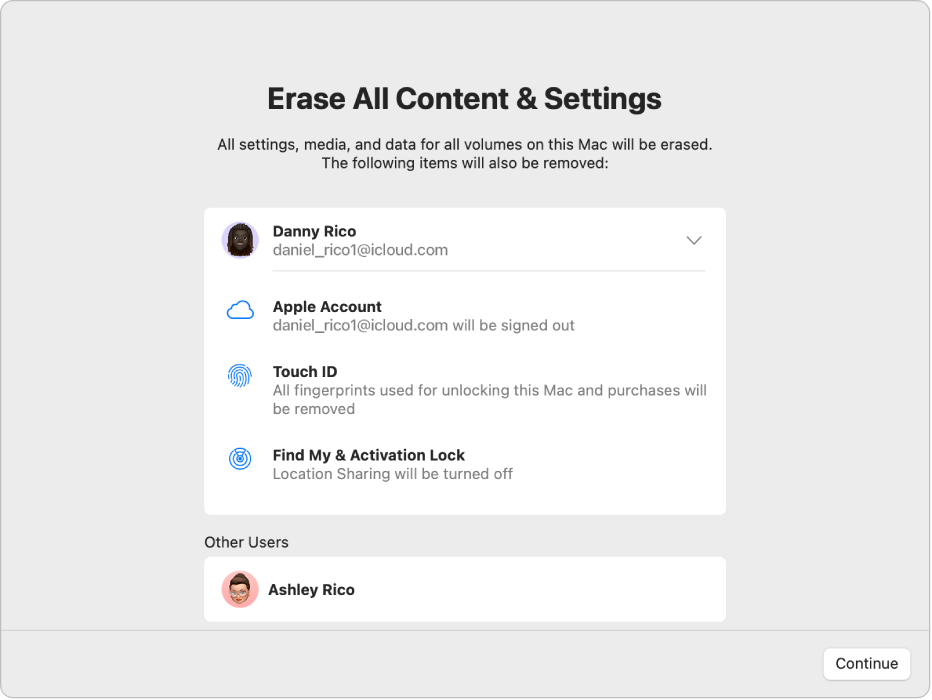
Qu’effectue Assistant d’effacement?
Assistant d’effacement effectue les opérations suivantes sur votre Mac :
Il vous déconnecte des services Apple, tels qu’iCloud.
Il désactive Localiser et Verrouillage d’activation, de sorte que le Mac que vous effacez ne soit plus associé à vous.
Il efface tout votre contenu et vos réglages, ainsi que toute app que vous avez installée.
Il efface tous les volumes (et pas uniquement le volume que vous utilisez). Si vous avez installé Windows sur votre Mac par le biais d’Assistant Boot Camp, le volume BOOTCAMP est alors également effacé.
Il efface tous les comptes utilisateur et leurs données (et pas uniquement le compte en tant que tel).
Utiliser Assistant d’effacement pour réinitialiser les réglages par défaut de votre Mac
Choisissez le menu Apple

 dans la barre latérale. (Vous devrez peut-être faire défiler vers le bas.)
dans la barre latérale. (Vous devrez peut-être faire défiler vers le bas.)Remarque : Si vous utilisez macOS Monterey 12, consultez l’article de l’assistance Apple Effacer votre Mac et restaurer ses réglages par défaut.
Cliquez sur Transférer ou réinitialiser.
Cliquez sur Effacer contenu et Réglages.
Dans Assistant d’effacement, saisissez vos informations d’administration, puis cliquez sur Déverrouiller.
Passez en revue la liste des éléments à supprimer en plus de votre contenu et de vos réglages.
Si votre Mac inclut plusieurs comptes utilisateur, cliquez sur
 à côté du nom de votre Mac pour passer en revue les éléments.
à côté du nom de votre Mac pour passer en revue les éléments.Cliquez sur Continuer, puis suivez les instructions à l’écran.
Lorsque l’effacement est terminé, l’écran de votre Mac affiche « Bonjour ». Le Mac peut maintenant être configuré pour un nouvel utilisateur.
Remarque : Si cette fonction n’est pas proposée ou ne fonctionne pas sur votre Mac, consultez la rubrique « Si l’option « Effacer contenu et réglages » n’est pas accessible » dans l’article de l’assistance Apple Effacer le contenu de votre Mac et le réinitialiser aux réglages d’usine.